福昕pdf编辑器是一款PDF文件的编辑软件,这款软件可以进行PDF文档的一个转换和编辑,可以将文档转换成word文档,也可以将本地中的PDF导入进行进行编辑与修改,在福昕pdf编辑器中当你导入了一个PDF文档之后,想要在文档中插入一个好看的图片,那么你可以在编辑菜单选项窗口中的添加图像功能页面中进行添加,可以将自己喜欢的且需要的图片添加到PDF文档中,当你将图片插入进来之后,你可以对图片进行旋转、对齐,设置不透明度等设置,也可以将图片设置在PDF文档中的任意一个页面中都是可以的,或者是每一个页面都设置同一张图片,下方是关于如何使用福昕pdf编辑器插入图片的具体操作方法,操作方法比较简单,如果你需要的话可以看看方法教程,希望可以帮助到你。
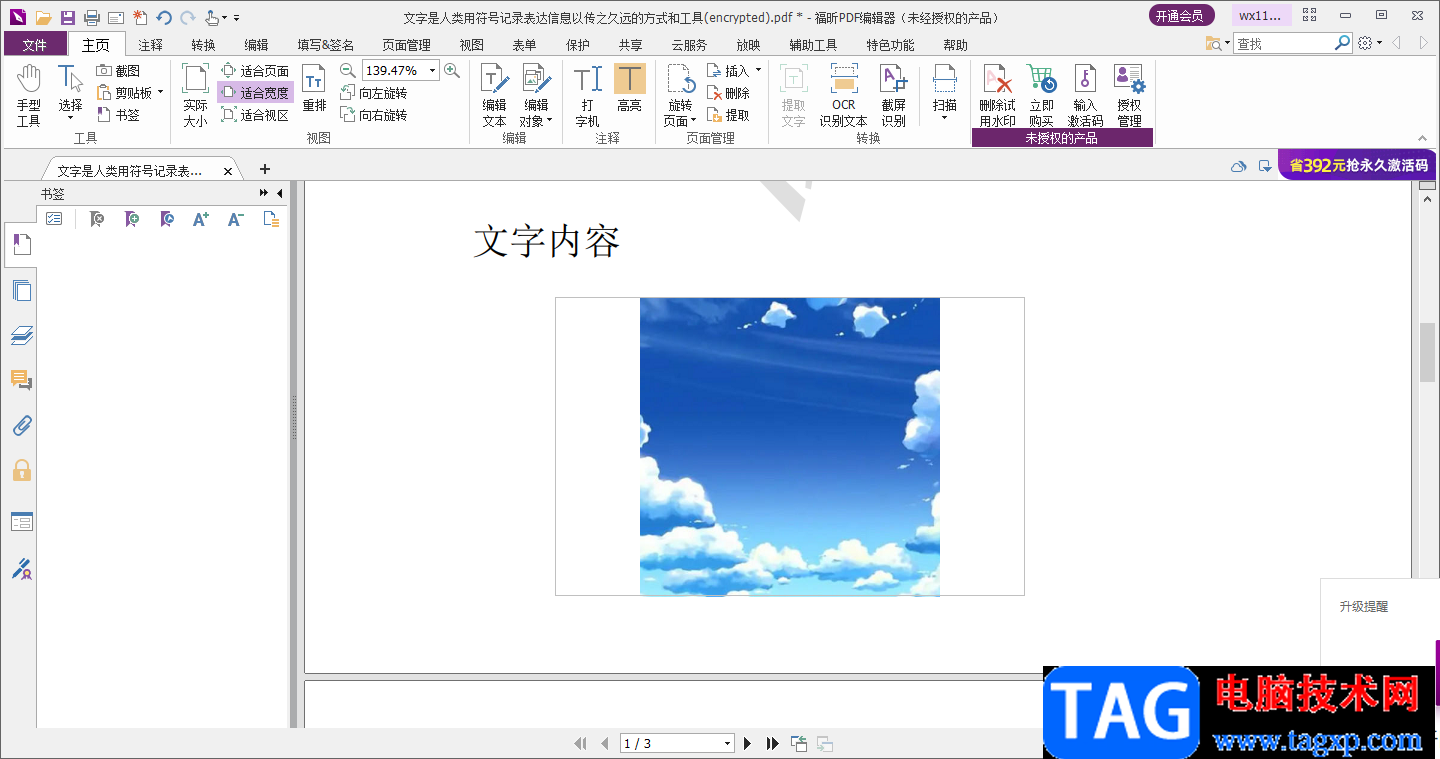
1.首先我们可以进入到福昕pdf编辑器中,然后在主页面中将【快速打开】选项点击一下,在打开的窗口中将我们需要的PDF文档添加进来。
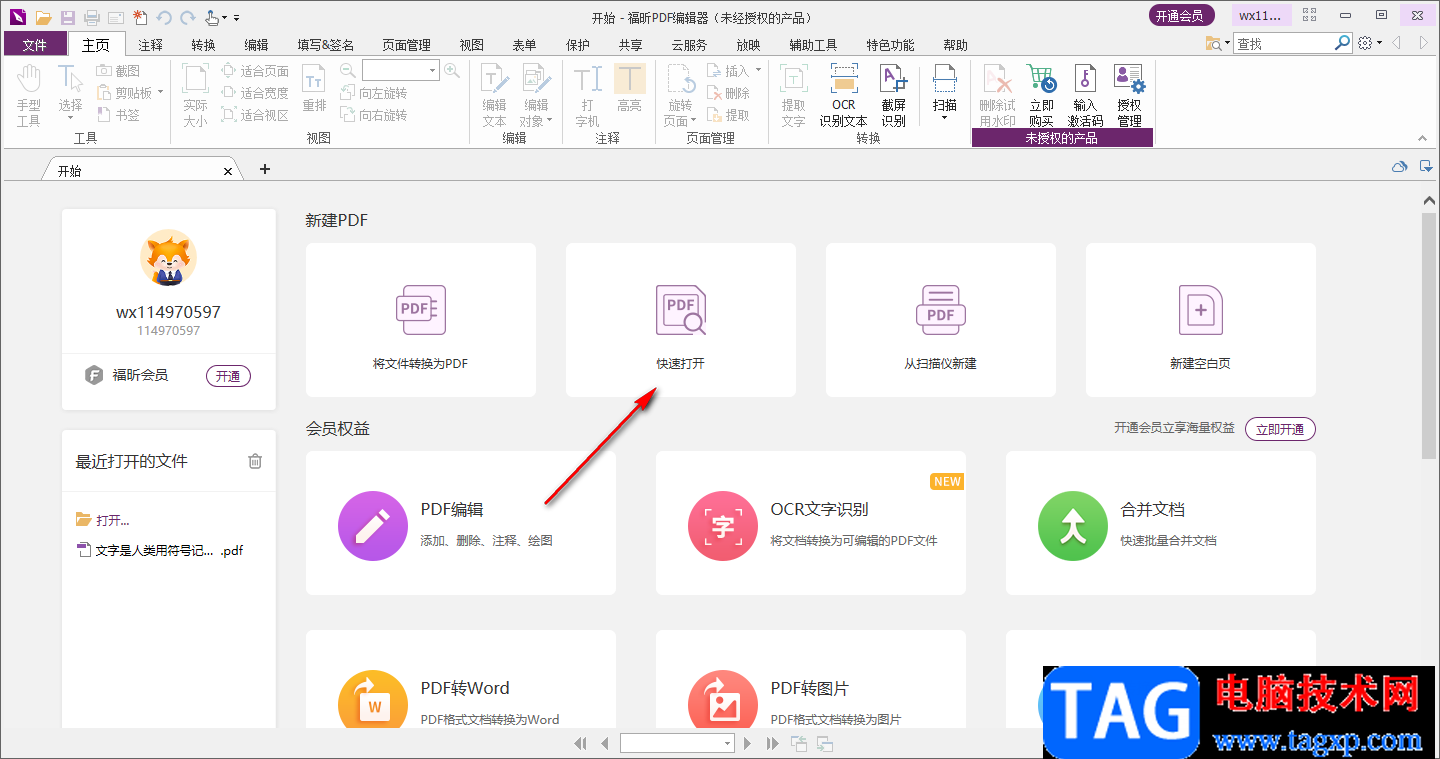
2.然后在编辑页面中,将鼠标依次点击一下上方的【编辑】选项和工具栏中的【图像标注】。
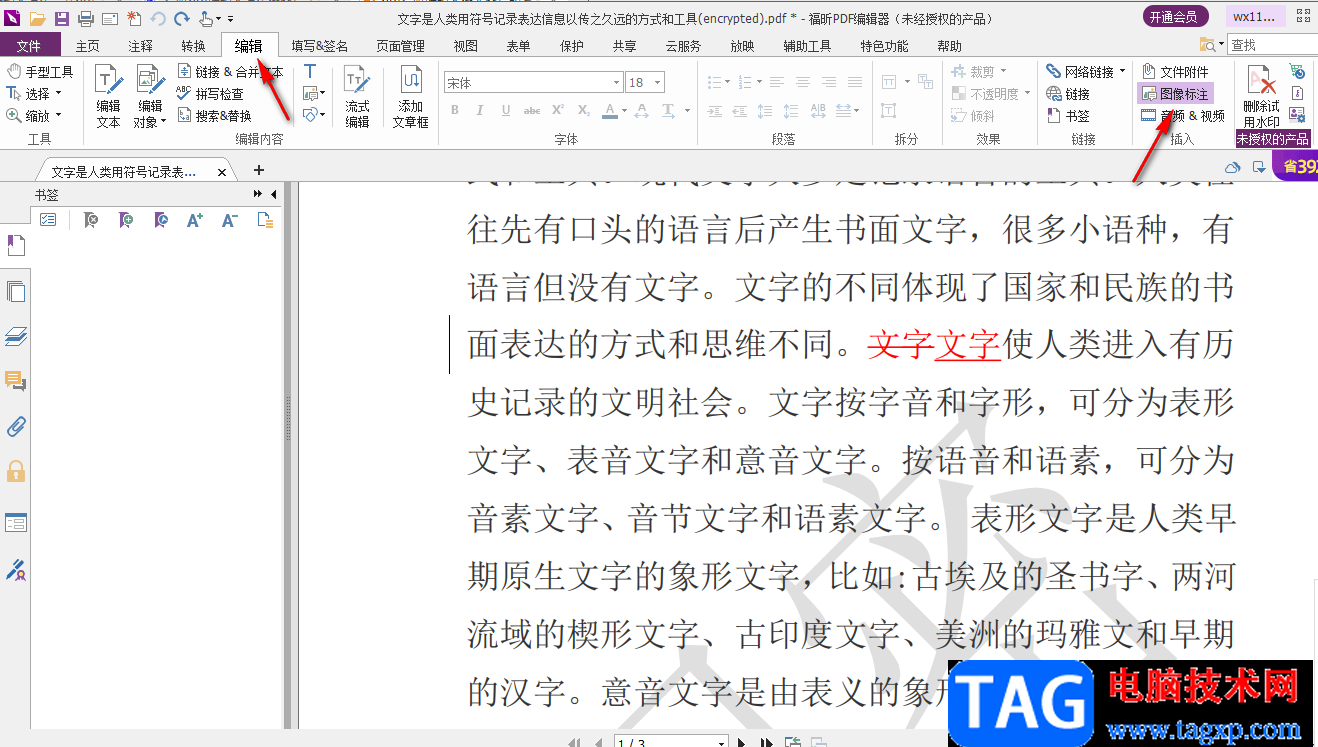
3.接着用鼠标左键在文档页面中进行框选一个区域,之后就会弹出一个【添加图像】的窗口,想要将本地中的图片添加进来,然后需要点击【浏览】按钮,将我们需要的图片添加进来。
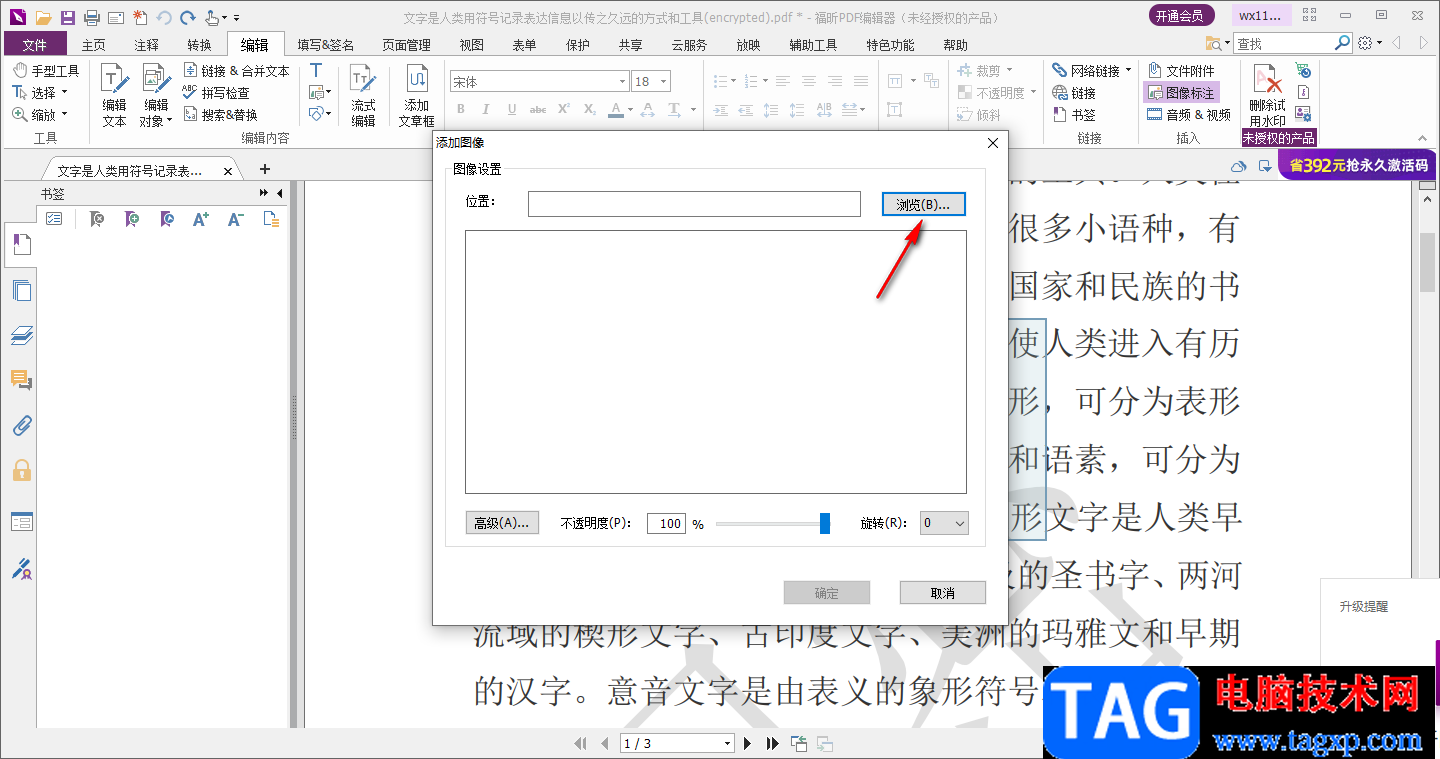
4.当图片添加到窗口中之后,你可以根据自己的需要设置一下图片的不透明度和旋转等,之后点击确定按钮。
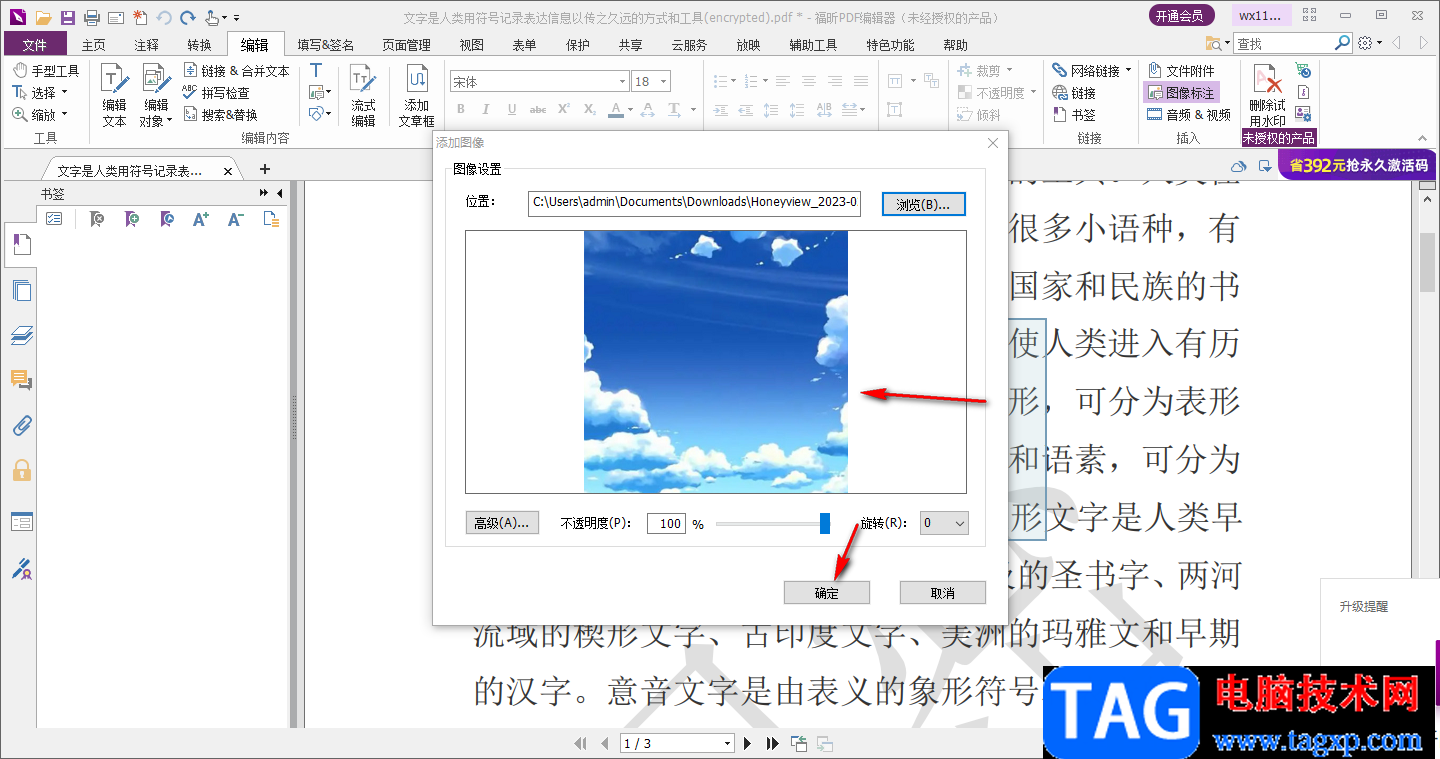
5.那么我们想要插入的秃瓢你就会插入到我们框选出来的区域中,如图所示。
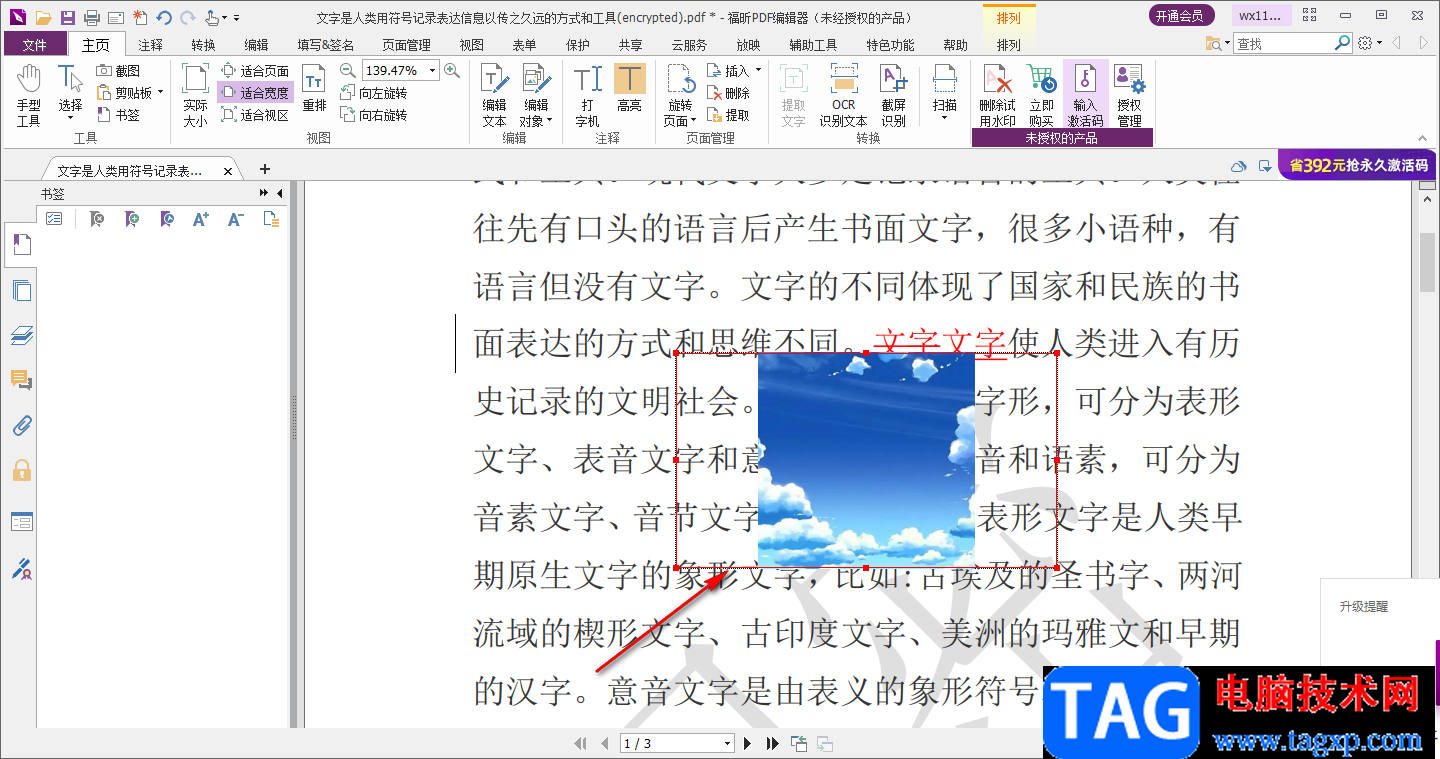
6.你可以将图片进行右键单击,之后就会弹出一个菜单选项,你可以进行居中设置,或者你还可以设置将图片【放置刀片多个页面】中。
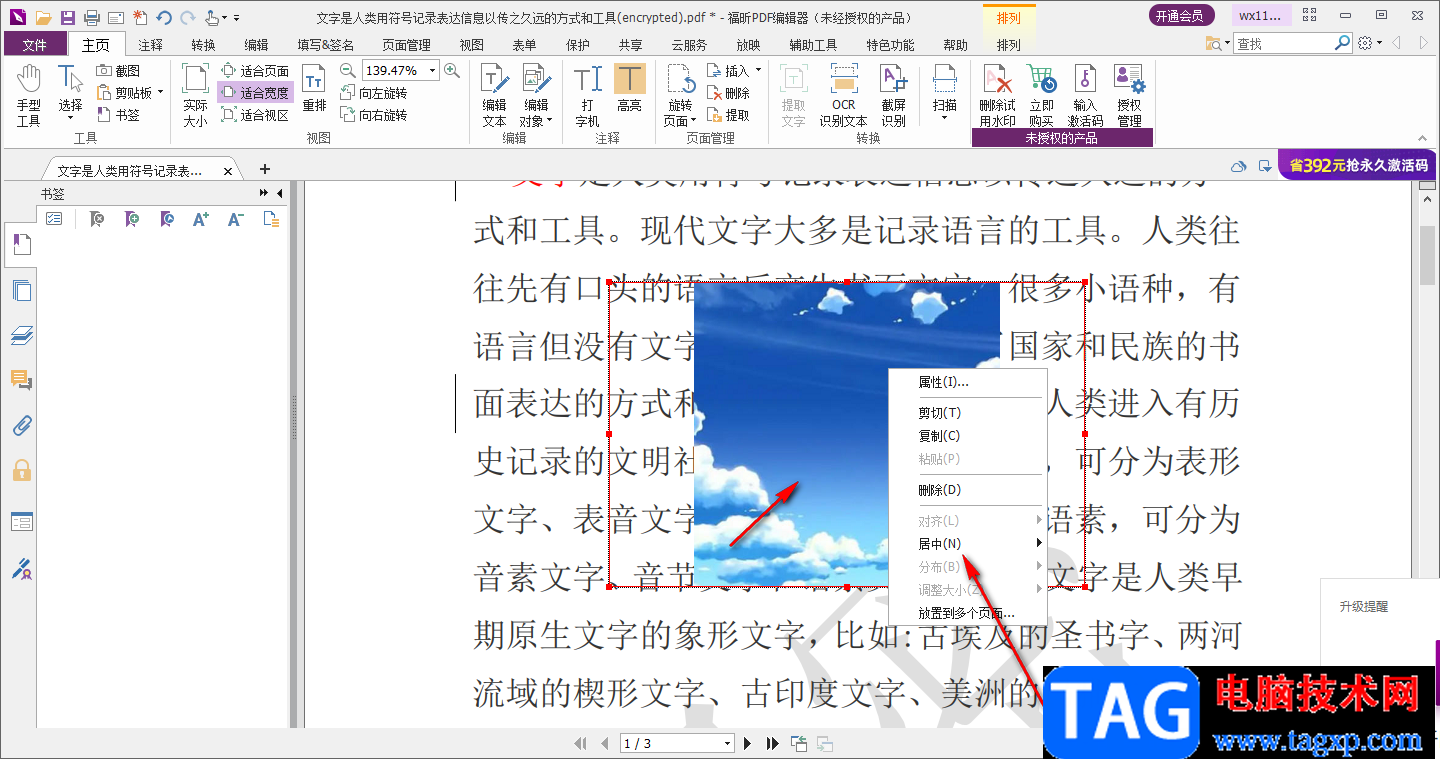
以上就是关于如何使用福昕pdf编辑器插入图片的具体操作方法,如果你想要在福昕pdf编辑器中插入图片,那么小编分享的方法教程就可以很好的帮助到你,只需要在编辑选项下,选择图像标注这个功能进入到设置页面添加图片就可以了,添加之后的图片可以设置不透明度和旋转等设置,感兴趣的小伙伴可以操作试试。
 fast无线路由器如何修改密码
fast无线路由器如何修改密码
fast无线路由器怎么样改密码?首先我们先了解迅捷路由器产品信......
 《暴君的祝福》游戏什么时候发售?发售
《暴君的祝福》游戏什么时候发售?发售
暴君的祝福是一款战术回合制游戏新作,已经在steam上架,有些......
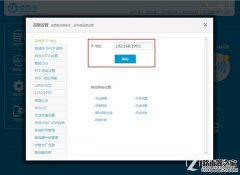 路由器桥接设置两步走 轻轻松松就能让
路由器桥接设置两步走 轻轻松松就能让
要想使用无线路由器拓展无线信号的覆盖范围,首先我们手中的......
 华擎显卡等级划分
华擎显卡等级划分
华擎旗下有很多不同的系列显卡,不同的系列对应的也是不同的......
 宽带入户接路由器的三种方式(演示动画
宽带入户接路由器的三种方式(演示动画
现在每家每户都接入宽带线路,入户方式一般分为三种,分别是......
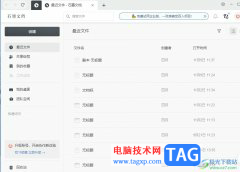
石墨文档是一款在线协作办公软件,为用户带来了表格、文档以及应用表格等不同类型的文件信息,让用户可以及时的完成文件编辑工作,以此来提升自己的办事效率,当用户在石墨文档软件中...
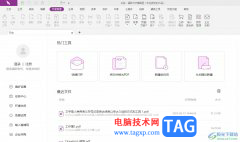
有时用户在工作中会接收到格式为pdf的文档文件,用户需要对其进行编辑处理,就可以选择在福昕pdf编辑器软件中来解决,这款软件为用户提供了很丰富的编辑处理功能,用户可以从中对pdf文档...

小米手机是当下部分用户坚持使用的移动设备,这款手机有着强大的硬件配置,还有着最好用的MIUI系统,能够很好的满足用户的不同需求,并且带来不错的使用体验的,当用户在小米手机中也...
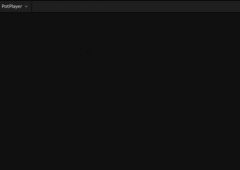
听说使用PotPlayer还可以看直播,在座的伙伴们了解怎么操作吗?不了解的话就和小编一起去下文看看PotPlayer中看直播的详细操作方法。...

小米手机的出现,让用户享受到了超高的性能和低廉的价格,因此小米手机深受用户的喜欢和关注,当用户在使用这款手机时,少不了对个性化功能的设备,通常用户刚拿到手机就会设置好解锁...

UG是一款非常专业的三维设计软件哦,建模相当方便。相信入手的朋友应该都晓得,UG实体建模默认颜色为橘黄色,那么要想设置永久实体颜色,应该如何操作呢呢?下面的这篇文章就详细介绍...
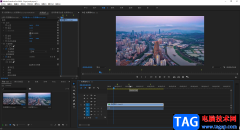
在Adobepremiere中剪辑视频时,我们可以使用其中的标记功能,在指定位置进行标记,方便进行后续的剪辑操作。比如我们可以在时间线上对音频进行踩点标记,然后设置视频画面的转场等等。如...
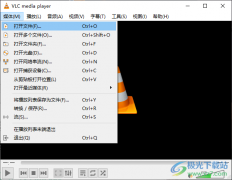
很多小伙伴在寻找一款好用的影音播放器时都会看到推荐vlcmediaplayer播放器的,因为vlcmediaplayer的功能十分的丰富且强大,支持我们播放各种格式的视频文件,还支持我们根据自己的喜好对播放...

秒书是一款专门为内容创作者打造的一款高效写作、智能排版工具,它可以让用户用来完成文章、小说、日记或是工作文档等内容的创作,还提供了一键内容发布平台、插入图片或是设置文字样...

相信大家在使用MindMaster思维导图的过程中,已经感受过该软件的功能强大了,我们可以通过这款软件绘制出属于自己的一个个性化的思维导图样式,其中我们通过该导图工具进行编辑好内容之...
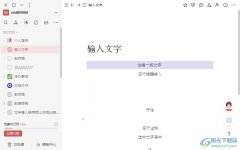
wolai是一款面向未来的云端协作平台,它以页面层级为基础、双向链接为串联,帮助团队和个人构建网状知识库,用户在平常使用时,可以快速编辑好编辑内容,便于用户管理信息文件,所以...
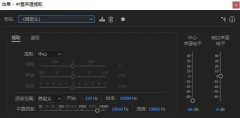
可能还有很多朋友不知道使用Adobe Audition CC2017提取其伴奏的方法,那么现在小编就和大家一起分享Adobe Audition CC2017提取伴奏的操作方法,还不会的朋友可以来看看这篇文章哦,相信通过学习本篇...
很多小伙伴在使用钉钉软件进行邮件的收发时经常会遇到需要回执的情况,在钉钉中,默认设置是不需要回执的,当我们的某条邮件需要单独设置邮件回执时,我们该怎么进行操作呢。其实很简...

作为一款专业的桌面出版软件,它具有着强大的排版功能,让用户可以用来创建复杂的多页文档,还可以制作出书籍、海报或是传单等不同类型的出版物,因此InDesign软件吸引了不少的用户前来...
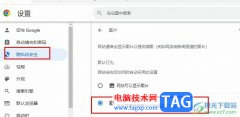
很多小伙伴在使用浏览器的过程中经常会需要进行各种网站进行数据资料的收集,在收集的过程中有的小伙伴可能会遇到网站加载过慢的情况,这可能是因为网站中的图片加载量大,想要提升自...